Содержание статьи: (кликните, чтобы перейти к соответствующей части статьи):
 Приветствую Вас, дорогие друзья, с Вами Будуев Антон. В данной статье мы продолжим разбирать функции дат и времени в DAX. А конкретно, рассмотрим функции времени, возвращающих время в том или ином виде. И это функции TIME, TIMEVALUE, HOUR, MINUTE, SECOND и NOW в Power BI и Power Pivot.
Приветствую Вас, дорогие друзья, с Вами Будуев Антон. В данной статье мы продолжим разбирать функции дат и времени в DAX. А конкретно, рассмотрим функции времени, возвращающих время в том или ином виде. И это функции TIME, TIMEVALUE, HOUR, MINUTE, SECOND и NOW в Power BI и Power Pivot.
Напомню, что в предыдущей статье мы рассматривали аналогичные функции дат.
Для Вашего удобства, рекомендую скачать «Справочник DAX функций для Power BI и Power Pivot» в PDF формате.
Если же в Ваших формулах имеются какие-то ошибки, проблемы, а результаты работы формул постоянно не те, что Вы ожидаете и Вам необходима помощь, то записывайтесь в бесплатный экспресс-курс «Быстрый старт в языке функций и формул DAX для Power BI и Power Pivot».
DAX функция NOW в Power BI и PowerPivot
NOW () — сейчас. Возвращает текущую дату и время.
NOW — это простейшая функция, не содержащая параметров.
Синтаксис:
NOW ()
Пример формулы:
Сейчас = NOW ()
Результатом выполнения этой простейшей формулы будет текущее время и сегодняшнее число:
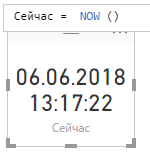
DAX функция TIME в Power BI и PowerPivot
TIME () — возвращает в формате datetime прописанное в параметрах время.
Синтаксис:
TIME (часы; минуты; секунды)
! — Если часы указаны числом, выходящим за пределы 23, то в качестве часа будет указан остаток от деления этого числа на 24
! — Если минуты указаны числом, выходящим за пределы 59, то это значение будет пересчитано в часы и минуты
! — Если секунды указаны числом, выходящим за пределы 59, то это значение будет пересчитано в часы, минуты и секунды
Примеры формул с использованием функции TIME.
Пример 1: TIME (24; 0; 0) Результат 1: 0:00:00 Пример 2: TIME (25; 0; 0) Результат 2: 1:00:00 Пример 3: TIME (19; 70; 23) Результат 3: 20:10:23 Пример 4: TIME (19; 10; 70) Результат 4: 19:11:10
В Power BI Desktop формула на основе TIME работать будет так:
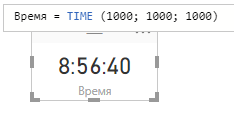
В данном примере TIME автоматически преобразовала указанные значения часов, минут и секунд (1000) в соответствующие правильные значения времени.
DAX функция TIMEVALUE в Power BI и PowerPivot
TIMEVALUE () — используя локаль времени ПК, возвращает в формате datetime прописанное в параметрах текстовое время.
Синтаксис:
TIMEVALUE ("Время") Рассмотрим DAX функцию TIMEVALUE на примерах формул:
Пример 1: TIMEVALUE ("12:10:10")
Результат 1: 12:10:10
Пример 2: TIMEVALUE ("12:00")
Результат 2: 12:00:00
DAX функции HOUR, MINUTE и SECOND в Power BI и PowerPivot
HOUR (), MINUTE () и SECOND () — возвращают часы, минуты и секунды в формате чисел из значения времени.
Синтаксис:
HOUR ([Время]) MINUTE ([Время]) SECOND ([Время])
Где [Время] — столбец, содержащий время, либо время в текстовом или datetime форматах.
Примеры формул на основе функций HOUR, MINUTE и SECOND.
Пример 1: HOUR (TIME (19; 11; 23))
Результат 1: 19
Пример 2: HOUR ("22:00")
Результат 2: 22
Пример 3: MINUTE (TIME (19; 11; 23))
Результат 3: 11
Пример 4: MINUTE ("22:18")
Результат 4: 18
Пример 5: SECOND (TIME (19; 11; 23))
Результат 5: 23
Пример 6: SECOND ("22:18:16")
Результат 6: 16 Рассмотрим еще один пример, где в качестве параметра в этих DAX функциях содержится столбец со значениями времени.
В Power BI Desktop имеется исходная таблица со значениями времени:

Создадим в исходной таблице столбцы [Часы], [Минуты] и [Секунды] по формулам:
Часы = HOUR ([Время]) Минуты = MINUTE ([Время]) Секунды = SECOND ([Время])
Как результат, в Power BI мы получим таблицу времени:
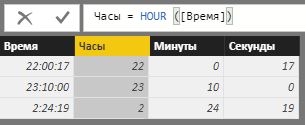
На этом, с разбором функций времени в Power BI и PowerPivot, в этой статье все.
Пожалуйста, оцените статью:
![Нажмите на ссылку, чтобы записаться в экспресс-курс по DAX [Экспресс-видеокурс] Быстрый старт в языке DAX](https://biprosto.ru/wp-content/uploads/2018/08/kurs-free-5.png)
 Успехов Вам, друзья!
Успехов Вам, друзья!С уважением, Будуев Антон.
Проект «BI — это просто»
Если у Вас появились какие-то вопросы по материалу данной статьи, задавайте их в комментариях ниже. Я Вам обязательно отвечу. Да и вообще, просто оставляйте там Вашу обратную связь, я буду очень рад.
Также, делитесь данной статьей со своими знакомыми в социальных сетях, возможно, этот материал кому-то будет очень полезен.
Понравился материал статьи?
Добавьте эту статью в закладки Вашего браузера, чтобы вернуться к ней еще раз. Для этого, прямо сейчас нажмите на клавиатуре комбинацию клавиш Ctrl+D

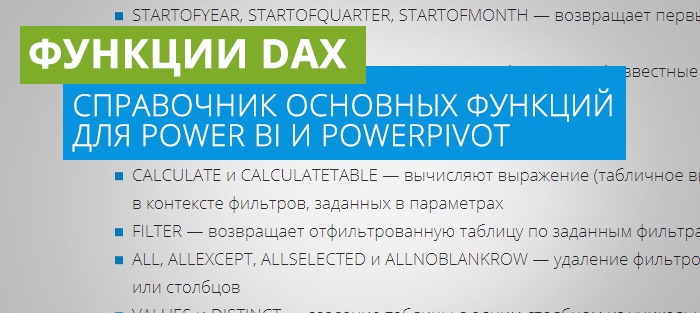 Полный справочник основных функций (формул) DAX для Power BI и Power Pivot на русском языке
Полный справочник основных функций (формул) DAX для Power BI и Power Pivot на русском языке [Мастер-класс по DAX] Расчет ТОП-3 относительно каждой категории внутри единой таблицы в Power BI и Power Pivot
[Мастер-класс по DAX] Расчет ТОП-3 относительно каждой категории внутри единой таблицы в Power BI и Power Pivot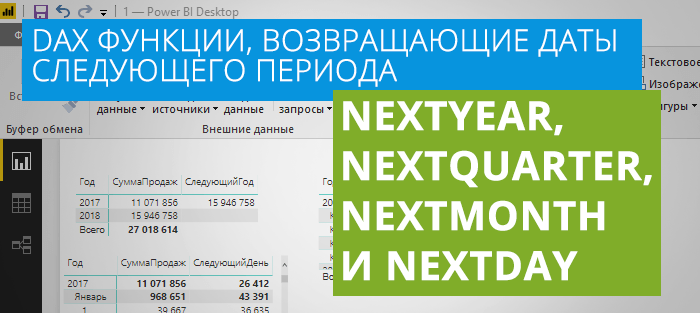 NEXTYEAR, NEXTQUARTER, NEXTMONTH, NEXTDAY — DAX функции, возвращающие даты следующего года, квартала, месяца и дня в Power BI и Power Pivot
NEXTYEAR, NEXTQUARTER, NEXTMONTH, NEXTDAY — DAX функции, возвращающие даты следующего года, квартала, месяца и дня в Power BI и Power Pivot



Добрый день,Антон!Подскажите, можно ли использовать эту функцию в формуле в качестве фильтра? Например, чтобы увидеть количество товара в резерве на данный момент.
Здравствуйте, Екатерина. Да, конечно, можно. Но, все-же для этого больше подходит не функция NOW (сейчас), а функция TODAY (сегодня).
Например, сравнить Ваш столбец с датами с функцией TODAY.